Solusi Mudah untuk Mengatasi Laptop yang Tidak Bisa Dicas

Laptop adalah salah satu perangkat elektronik yang populer di era digital saat ini.
Laptop biasanya digunakan untuk kegiatan sehari-hari, seperti untuk bekerja, belajar, hingga bermain game. Namun, dalam penggunaannya, terkadang baterai laptop bisa terkendala masalah seperti tidak mau dicas. Ada beberapa alasan mengapa baterai laptop tidak dapat dicas. Salah satunya karena kurangnya perawatan dari pengguna laptop itu sendiri.
Seperti yang Sobat Gadget tahu bahwa laptop yang sering digunakan akan mengalami baterai yang cepat habis. Apalagi jika baterai tersebut tinggal sedikit, tetapi tidak segera dicas maka itu akan membuat kondisi baterai menjadi memburuk. Apabila hal ini dilakukan secara berulang maka kinerjanya akan terus menurun dari tahun ke tahun seiring dengan waktu penggunaanya. Akibatnya, baterai laptop menjadi rusak dan tidak bisa dicas. Biasanya, usia baterai laptop yang normal bisa bertahan mulai dari tiga sampai lima tahun.
Namun, jika laptopmu tidak bisa dicas di bawah jangka waktu tersebut maka ada beberapa cara yang bisa kamu coba untuk mengatasinya. Nah, kira-kira apa saja caranya? Berikut 5 cara mengatasi laptop yang tidak bisa dicas. Yuk, simak!
Gunakan Kabel Pengisi Daya Orisinal
Laptop yang tidak bisa dicas bisa disebabkan oleh penggunaan kabel pengisi daya yang tidak orisinal. Sebab, kabel pengisi daya yang palsu memiliki jumlah watt yang berbeda dengan kabel pengisi daya aslinya. Sehingga hal ini membuat pengisian baterai menjadi lambat atau bahkan tidak bekerja sama sekali. Apabila kamu sering melakukan pengisian daya dengan kabel palsu, sebaiknya segera dihentikan jika tidak ingin baterai laptopmu menjadi rusak.
Perbarui Driver Baterai
Dalam beberapa kondisi, penyebab laptop tidak bisa dicas adalah karena driver-nya yang bermasalah. Nah, untuk mengatasinya, kamu bisa melakukan pembaruan pada driver baterai. Berikut caranya:
- Pada ikon Windows, silakan klik kanan dan pilih "Device Manager".
- Selanjutnya, klik opsi baterai hingga muncul pilihan "Microsoft AC Adapter" dan "Microsoft ACPI-Compliant Control Method Battery".
- Pada setiap opsi tersebut, silakan klik kanan. Lalu, pilih "Properties".
- Setelah itu, masuk ke pilihan "Driver" dan klik "Update Driver".
- Jika sudah, silakan lakukan restart pada laptop.
- Tunggu beberapa saat hingga laptop kembali menyala. Apabila laptop sudah kembali menyala, kamu bisa kembali mencoba memasangkan kabel pengisi daya pada laptop.
Baca Juga:
Lakukan 4 Cara Ini Jika Ruang Disk di Windows 10 Penuh
5 Cara Mengatasi Laptop yang Cepat Panas
5 Cara Atasi Laptop yang Sering Not Responding. Mudah dan Aman!
Lepaskan Baterai
Solusi selanjutnya adalah dengan mengecek kondisi baterai laptop, apakah berfungsi dengan baik atau tidak. Jika laptopmu memiliki baterai yang dapat dilepas maka kamu dapat melepaskannya dengan cara berikut:
- Matikan laptop terlebih dahulu.
- Selanjutnya, lepaskan baterai.
- Jika sudah, sambungan kabel pengisi daya pada laptop.
- Kemudian, nyalakan laptop. Apabila laptop bisa menyala tanpa menggunakan baterai maka baterai laptop sudah rusak.
- Namun, kamu bisa memastikannya lagi dengan membersihkan kompartemen baterai. Kemudian, memasangkannya kembali. Jika setelah dipasang kembali, baterai tetap tidak menyala maka itu artinya baterai laptop harus diganti.
Periksa Port Pengisi Daya
Port pengisian daya laptop juga bisa menjadi penyebab laptop tidak bisa dicas. Untuk itu, solusinya adalah dengan melakukan pemeriksaan apakah port pengisian daya terlihat rusak atau kotor. Jika port pengisian daya kotor, kamu bisa membersihkannya menggunakan lap kering atau sikat kecil dengan hati-hati. Namun, apabila port pengisian daya rusak maka solusinya adalah dengan membawa laptopmu ke tempat servis terdekat untuk diperbaiki.
Kurangi Membuka Banyak Program
Terkadang membuka banyak program di laptop bisa menjadi pemicu laptop tidak bisa dicas. Hal ini karena laptop harus bekerja sangat keras. Selain itu, program yang terlalu banyak dibuka juga menyebabkan laptop menjadi panas dan membuat kipas laptop harus bekerja lebih keras untuk mendinginkannya. Proses pendinginan ini membutuhkan lebih banyak baterai. Sehingga pengisian daya menjadi lambat dan tidak bekerja secara maksimal.
Solusinya bisa dengan menutup beberapa program yang sudah tidak digunakan. Namun, sebelum itu, kamu bisa memeriksa program apa saja yang kiranya membuat laptop harus bekerja keras dengan cara berikut:
- Buka menu "Task Manager" dengan meneka Ctrl + Shift + Esc atau mencarinya di menu pencarian.
- Selanjutnya, klik "More details" untuk masuk ke tab "Process". Pada menu ini, layar akan memunculkan aplikasi apa saja yang sedang berjalan dan aplikasi apa saja yang membuat laptop harus bekerja keras.
Apabila kamu sudah menemukan program yang menyerap daya terlalu banyak maka silakan tutup program tersebut. Tetapi, jika suhu laptop menjadi panas maka kamu perlu mendinginkannya terlebih dahulu dengan mematikan laptop tersebut. Setelah suhu kembali normal, hidupkan kembali laptop. Lalu, cek apakah pengisi daya dapat bekerja dengan penggunaan laptop yang normal.
Nah, Sobat Gadget, itulah tadi 5 cara mengatasi laptop yang tidak bisa dicas. Bagi kamu yang baru membeli laptop dan mengalami kendala laptop tidak bisa dicas maka terapkanlah kelima cara berikut. Namun, apabila cara-cara tersebut tidak bekerja maka bisa jadi bateraimu memang sudah rusak. Sehingga kamu harus membawanya ke tukang servis. Apabila setelah diservis tidak membaik maka solusi terakhirnya adalah dengan menggantinya ke laptop yang baru.
Kamu bisa mendapatkannya di Planetgadget dengan cara mengunjungi situs web Planetgadget atau dengan mengunduh aplikasinya di App Store atau Play Store. Planetgadget menyediakan beragam jenis dan merek laptop berkualitas yang sesuai dengan kebutuhanmu. Kunjungi dan ikuti juga sosial media Planetgadget di @planetgadget.store untuk mendapatkan seputar informasi, tips, dan promo gadget terbaru.
Bagi kamu yang lebih suka datang langsung, silakan kunjungi offline store kami yang berada di beberapa kota berikut






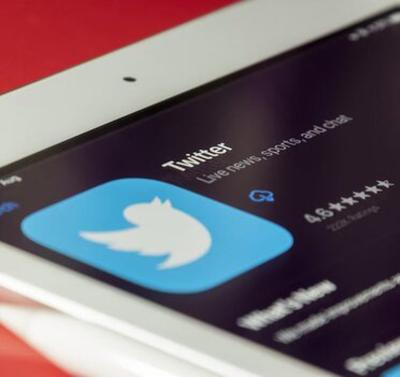






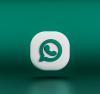






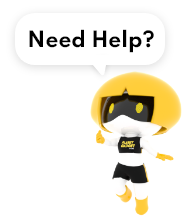
The information below is required for social login
Buat Akun Baru